我们在繁杂的excel表格中寻找特定信息时,筛选功能是不可或缺的工具,那么Excel筛选特定内容怎么做?有什么技巧?下面就一起来看看详细的介绍吧。
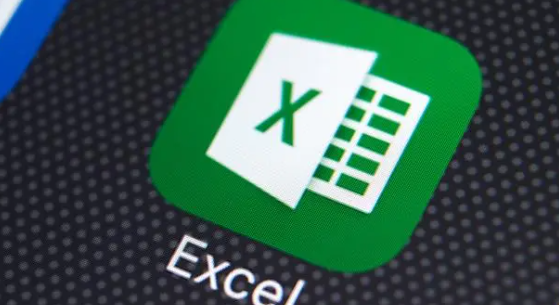
Excel筛选特定内容教程分享
1、首先打开Excel表格选中里面的文件。
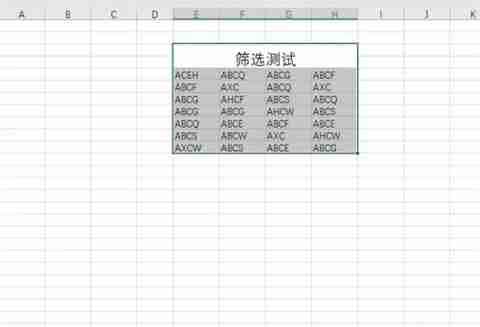
2、在菜单栏找到开始鼠标点击进去。
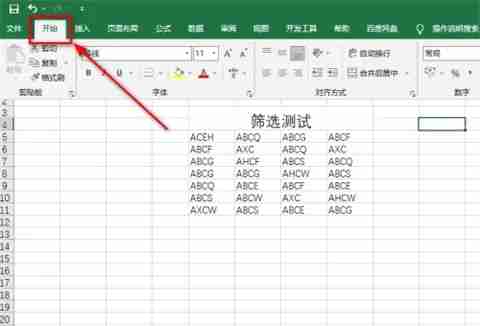
3、在导航栏的右边找到排序和筛选这个位置鼠标点击进去。
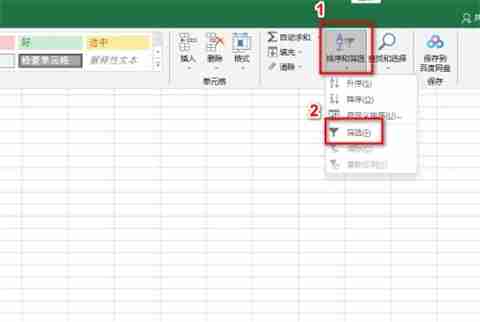
4、在选中的数据里面会多出来一个小箭头图标鼠标点击一下。
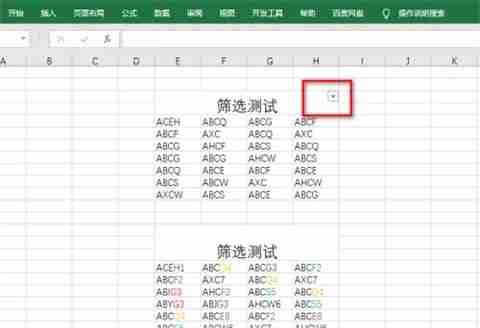
5、鼠标移到文本筛选这里在右边选择的等于。
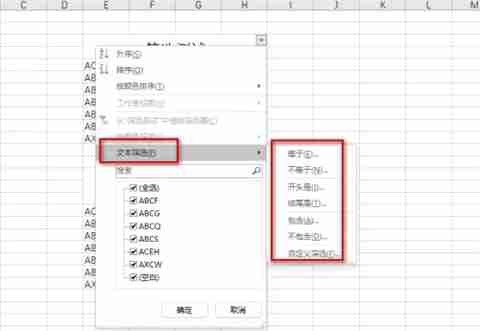
6、在里面输入需要查询的单元表格比如我这里输入1A。
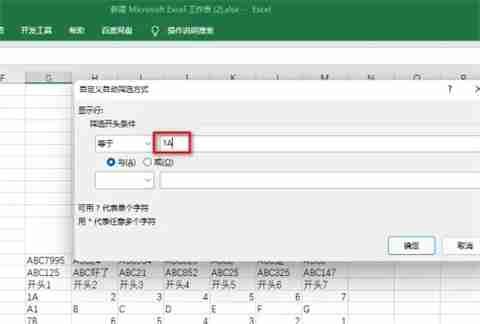
7、可以看见表格里面就只有一列数据。
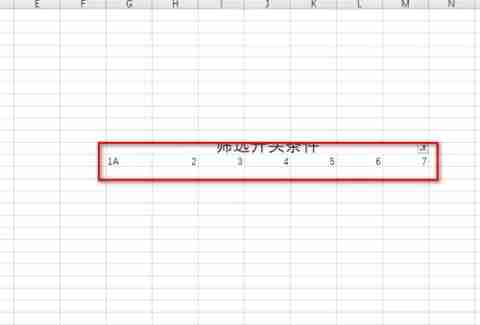
文明上网,理性发言,共同做网络文明传播者